Si quieres saber cómo cambiar el número de IMEI en tu dispositivo Android con o sin root, aquí encontrarás una completa guía.
Pero antes de entrar en materia vamos a definir dos conceptos clave de los que escuchamos hablar con frecuencia y son el tema central de esta publicación: Root e IMEI
¿Qué es Root, rooting o rooteo?
Veamos que significa el termino root, rooting o rooteo en Android, para aquellos de nuestra audiencia que no se encuentran familiarizados con el término.
Cuando se habla de realizar algún procedimiento en un dispositivo Android con root, significa que el usuario puede ingresar al sistema operativo con privilegios de administrador.
Es decir que puede realizar cambios en los códigos de programación del dispositivo, lo que le dará acceso a la configuración del sistema para realizar cambios y ejecutar software especializado.
¿Qué es la dirección IMEI?
IMEI es la sigla en inglés de International Mobile Equipment Identity, es el número de identificación asignado por el fabricante al dispositivo, el cual es único y sirve para efectos de garantía, servicio técnico, bloqueo en caso de robo, o para solicitar cambio de operador.
¿Por qué es tan importante la dirección IMEI?
La dirección IMEI de tu teléfono inteligente Android también está relacionada con la seguridad del dispositivo.
En caso de que el dispositivo te sea robado, debes denunciar el hecho y proporcionar el número para que las autoridades y el operador puedan bloquearlo y realizar el respectivo seguimiento.
También es importante saber el número IMEI del dispositivo para poder restablecerlo, en caso de este se hubiese borrado al actualizar un archivo ROM (Archivo del sistema operativo) personalizado o algo relacionado.
Sabemos que los usuarios tienen necesidades y preferencias diferentes, por eso hemos diseñado esta guía con toda la información que necesitas.
En ella vas a encontrar cómo cambiar el número de IMEI en Android con y sin Root, para que puedas elegir el método que más te convenga en tu caso específico.
Estos métodos también te servirán para restablecer el número IMEI original, en caso de que este se hubiere desconfigurado.
Ventajas y desventajas de cambiar el número de IMEI
Antes de continuar con la guía para cambiar el número IMEI veamos las ventajas y desventajas de realizar esta operación en tu Android.
Ventajas
- Si crees que te están espiando, cambiar con frecuencia el IMEI, tal vez pueda eliminar las pistas a las personas que lo están haciendo.
- Cambiar el número IMEI puede corregir errores por números de IMEI perdidos o no válidos y recuperar las funciones y características del dispositivo.
- Si es un dispositivo antiguo, puedes lograr que este obtenga actualizaciones al cambiar el número de IMEI
Desventajas
En algunos países puede ser ilegal cambiar el IMEI de un dispositivo, te sugerimos que verifiques si es el caso de tu país.
- Al cambiar el número de IMEI en el dispositivo, se corre el riesgo de causar algún daño en el sistema operativo.
- Cambiar el número IMEI, de alguna manera es como renunciar a la garantía y los servicios que ofrece el fabricante y el operador.
- Y en caso de pérdida será un inconveniente para realizar el respectivo denuncio, además las autoridades no podrán verificar si en verdad el dispositivo es tuyo.

Métodos para cambiar o restablecer el número IMEI en Android sin root
A continuación encontrarás dos métodos para cambiar el IMEI en Android sin root, para elijas el que más se acomode a tus necesidades y preferencias.
Método 1 Sin Root Modo ingeniero
Este método es válido tanto para cambiar, como para restablecer el número IMEI original del dispositivo.
Antes de realizar cualquier procedimiento, verifica si tu dispositivo tiene una dirección IMEI en funcionamiento o no.
Para esto debes marcar *#06#, en pantalla se mostrarán todas las direcciones IMEI disponibles en su dispositivo, que dependen del número de Tarjetas SIM insertadas en su dispositivo.
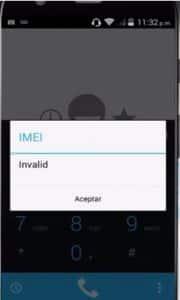
Si aparece un mensaje de error, significa que es necesario restablecer el número original o cambiarlo, para que dispositivo funcione de manera correcta.
Si lo que quieres es restablecer el número original de IMEI, entonces te recomendamos este procedimiento que no requiere el uso de ningún root, pero si te permite ingresar al sistema en modo ingeniero.
Solo sigue estos pasos:
- Ingresa al teclado del teléfono y escribe el siguiente código: *#*#3646633#*#*
- Aparecerá el menú en modo ingeniero que regularmente se encuentra oculto
- Desliza la pantalla hacia la derecha y selecciona la pestaña conectividad
- Selecciona la opción “CDS Information”
- Luego elige “Radio Information”
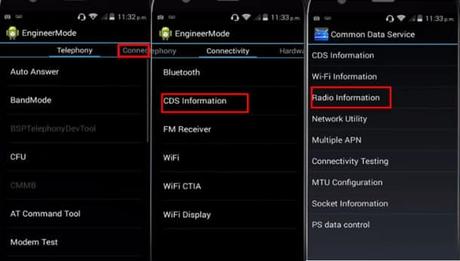
- En la siguiente pantalla aparecerá Phone 1, debes hacer clic en esta opción.(si el dispositivo es de doble SIM también verás Phone2 y deberás repetir el mismo proceso para el segundo).
- Posteriormente va aparecerá una pantalla en donde aparece “Alt+”
- Agrega la letra E, para que quede de la siguiente manera “Alt+E”
- Inmediatamente se desplegará una lista de opciones, elije la primera que es “Alt+EGMR”1,7,”
- En el especio donde aparecen dos comillas seguidas en pantalla debes escribir el número IMEI original de tu dispositivo, disponible en la caja o detrás de la batería.
- Luego debes hacer clic en el botón “SEND AT COMMAND”, verás un mensaje de confirmación de envío del comando.
- Ahora solo queda salir del modo ingeniero, y reiniciar el equipo.
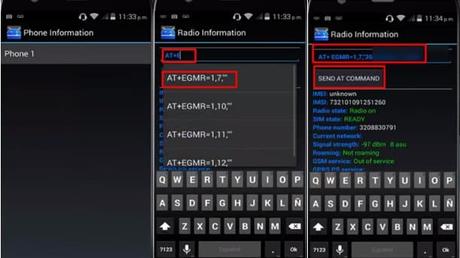
Te recomendamos realizar una llamada para verificar que el móvil funciona de manera correcta.
Si en tu dispositivo no se abre al modo ingeniero al digitar el código inicial, puedes probar con la ampliación MTK Engineering Mode disponible en la tienda oficial de Google y seguir los pasos antes detallados.
Método 2 para cambiar el número IMEI en Android usando la aplicación QuickShortcutMaker(Atajo)
Antes de iniciar el proceso, debes tener a mano el nuevo número o números IMEI, en caso de que tu móvil tenga doble SIMCARD.
Se recomienda copiarlos en un block de notas del celular para facilitar el proceso más adelante.
Estos números IMEI pueden ser de teléfonos que ya no estés usando o que estén averiados, luego sigue estos pasos:
1. Descargar la aplicación QuickShortcutMaker
2. Luego ingresar a la aplicación
3. En la pestaña “Actividades” desplazarse hacia la parte inferior de la pantalla para encontrar la aplicación “PRIZE IMEI” y seleccionarla
4. En la pantalla siguiente seleccionar la opción “Pruebe”
5. Ir al block de notas y copiar el IMEI para insertar en la siguiente pantalla, y sin el dispositivo tiene doble SIM, repetir de nuevo el proceso.
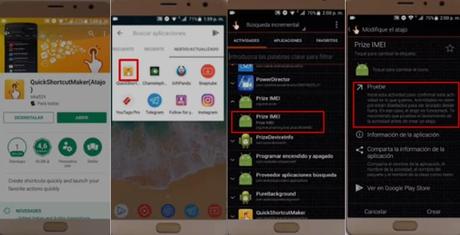
6. Luego debes darle clic a cada número IMEI y aceptar.
7. Por último, debes reiniciar el dispositivo.
8. Verifica los nuevos números IMEI digitando el código *#06#, ahora en pantalla debe aparecer el nuevo número. (En nuestro ejemplo es un equipo de doble SIM).
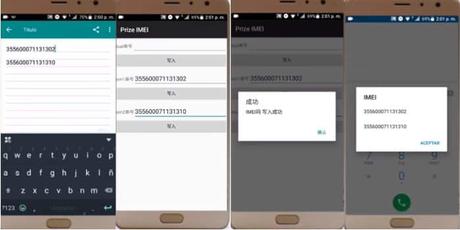
Métodos para cambiar el número de IMEI en Android con Root
Para cambiar el número de IMEI en Android con root, se requiere que el dispositivo cuente con una aplicación especializada que permita el acceso al sistema operativo, y que esta a su vez permita el acceso a otra aplicación modificar esta información.
Existen varias aplicaciones, la elección dependerá en primera medida de tu disposición para modificar tu dispositivo y de las funciones que se acomoden a tus gustos y necesidades.
Te presentamos King Root, es una de las aplicaciones mejor calificada en Internet, ya que hace que rootear un móvil sea tan fácil como hacer clic.
Esta aplicación también promete liberar a tu dispositivo Android de cualquier malware, lo que es muy importante porque ese es uno de los grandes riesgos de rootear un móvil.

Características de King Root
- La APK soporta una gran cantidad de versiones de Android
- Cuenta con notificación de archivos
- Puede desinstalar software inflado es decir aquel ocupa espacio sin aportar ningún valor o beneficio
- Ayuda mejorar la velocidad de su teléfono
- Ofrece sistema para mejorar el rendimiento del dispositivo conocido como de purificación profundo
Ventajas de la App King Root: H3
- Ofrece acceso a aplicaciones sólo de root
- Contribuye a ahorrar batería
- Es compatible con una gran cantidad de dispositivos con sistema operativo Android
- Obtienes permiso de administrador al instalar esta aplicación
- Tienes la posibilidad de personalizarla de acuerdo con tus gustos y necesidades
- Cuenta con una interfaz intuitiva rápida y fácil de usar
Desventajas:
- El hecho de rootear tu dispositivo invalidará la garantía del fabricante
- Esta aplicación instala su propio gestor del sistema operativo, lo que puede ser molesto, si estás acostumbrado a otro gestor.
Instalación y uso de King Root para rootear su teléfono Android para facilitar el cambio de IMEI H3
Realiza los siguientes pasos para instalar King Root en tu móvil, con el fin de facilitar el cambio IMEI posteriormente:
1. Descarga la APK de la página oficial de King Root aquí.
2. Instala la aplicación, recuerda que debes activar la opción de permitir instalación de fuentes desconocidas en la sección de seguridad de tu móvil, ya que esta aplicación no está disponible en la tienda oficial de Google.
3. Una vez instalada, abre la aplicación y oprimir el botón “intentar Rootear” para inicie el proceso.
4. Espera a que la aplicación identifique el dispositivo e inicie el proceso de rooteo.
5. Se sugiere no apagar el dispositivo durante el tiempo que dura el rooteo.
6. Cuando finalice el proceso verás en pantalla un mensaje que indica el éxito del proceso.

En caso de que el procedimiento no sea exitoso, no te alarmes todavía queda una opción, King Root también tiene una versión para PC, que puedes descargar en la misma página oficial de los desarrolladores.
La única limitación es que la versión para Windows se encuentra en chino, pero es muy intuitiva, por lo creemos que podrás comprender fácilmente cómo usarla.
Además, tienes te damos el paso a paso a continuación:
- Descarga la aplicación en tu pc desde la página oficial de King Rooot versión para Windows aquí.
- Habilita el modo de depuración USB en tu móvil, y conéctalo a la PC, mediante un cable USB.
- Verifica que la batería del teléfono se encuentre por lo menos en el 60%
- Abre la ampliación instalada en tu PC
- Luego debes hacer clic en el botón “Iniciar Root”
- Espera que se realice el proceso y que se indique en pantalla que el proceso de rooteo ha iniciado.
- Más adelante verás la notificación de que el proceso ha terminado, y te recomendará otras aplicaciones.

Estos son los enlaces para descargar las versiones para Android y para Windows de la aplicación King Root.


Ahora que el móvil está rooteado puedes continuar con el proceso para cambiar el número IMEI en tu Android, como se detalla en la siguiente sección.
Aplicaciones para cambiar el número de IMEI en Android con root h3
La App Terminal Emulator for Android disponible en la Play Store, te permitirá cambiar el número IMEI en Android con root.
Es decir que, si ya realizaste el proceso explicado en la sección anterior, ya estás listo para este paso.
Así que recuerda tener el número que deseas ingresar en el dispositivo a mano, y sigue estos pasos:
1. Descarga la aplicación aquí App Terminal Emulator for Android.
2. Abre la aplicación y escribe el siguiente comando: echo´AT+ AT+EGMR=1,7,””
3. Escribe el nuevo IMEI nuevo dentro de las comillas.
4. Por último, pega el siguiente código “>/dev/pttycmd1”
5. Luego de esto deberás reiniciar el dispositivo y listo, acabas de cambiar el IMEI de tu Android.

Otras aplicaciones para cambiar el número IMEI con root
A continuación, encontrarás otras dos aplicaciones que te ayudarán a cambiar el número IMEI con el sistema rooteado.
Requisitos:
- Teléfono Android rooteado.
- Descargar aquí el Instalador Xposed APK.
- Descargar aquí la aplicación Xposed IMEI Changer App
Guía paso a paso:
Una vez descargadas las aplicaciones Xposed Installer APK y Xposed IMEI Changer, realiza los siguientes pasos:
- Marcar en el teclado del teléfono el código * # 06 # , para visualizar el IMEI actual, anotalos en un bloc de notas.
- Inicia la instalación de App IMEI Changer en el móvil.
- Ahora abrir Xposed Installer APK e ingresar a los módulos.
- Hacer clic en la marca de verificación IMEI Changer App.
- Es momento de reiniciar el dispositivo.
- Una vez se reinicie el móvil, abrir la aplicación IMEI Changer.
- Allí se mostrará el número el número IMEI actual.
- Para cambiarlo debes hacer clic en el cuadro que dice IMEI.
- Ingresa el nuevo número, y oprime la tecla “Aplicar los cambios”
- Reinicie el dispositivo nuevamente.
- Para comprobar el cambio marca nuevamente * # 06 #, verás nuevo número de IMEI actualizado.
Otras aplicaciones para rootear dispositivos Android, que te pueden interesar
A continuación, encontrarás un listado de aplicaciones especializadas para rootear dispositivos Android, alternativas a King Root.
Quick Reboot – #1 phone & tablet reboot manager
Greenify
Root Checker
Titanium Backup ★ root needed
FontFix (Gratis) para Superusuario
Flashify (for root users)
Kernel Adiutor (ROOT)
Todas estas aplicaciones esta disponibles en la tienda oficial de Google, esperamos que las disfrutes.
Conclusiones
En esta publicación aprendimos conceptos importantes antes de decidir cambiar el IMEI en un dispositivo Android.
Los más importantes: Que es root, rooting o rooteo, y qué es la dirección IMEI.
También conocimos las principales ventajas y desventajas de cambiar el número IMEI en un dispositivo Android.
Aprendimos varios métodos para restablecer o cambiar el número IMEI con y sin root, en especial las características de King Root.
Y conocimos las aplicaciones más renombradas en Internet para rootear un dispositivo Android y para cambiar el IMEI.
Esperamos que toda esta información te sea de gran utilidad, y que puedas cambiar el IMEI en Android, usando cualquiera de los métodos, procedimientos y aplicaciones explicados.
Te deseamos muchos éxitos, esperamos que disfrutes y compartas esta información para más personas aprendan cómo cambiar el número IMEI en Android con y sin root.
La entrada Cómo cambiar el número de IMEI en Android con y sin Root se publicó primero en Como llamar con numero oculto.
